Windows Registry Editor Version 5.00Все произведенные изменения вступают в силу после перезагрузки компьютера.
[HKEY_CURRENT_USER\Software\Microsoft\Windows\CurrentVersion\Explorer\Advanced]
"Start_ShowMyMusic"=dword:00000002
Следует заметить, что значение параметра Start_ShowMyMusic можно изменить с помощью переключателя Музыка, расположенного в окне Настройка меню "Пуск" (оно отображается после нажатия кнопки Настроить напротив переключателя Меню "Пуск", расположенного на вкладке Меню "Пуск" окна Свойства панели задач и меню "Пуск"). Существует возможность скрытия переключателя Музыка. Для этого достаточно параметру REG_DWORD-типа {B5FF6591-8776-42A2-A704-2562C7AA5A3F} присвоить значение 1. Он расположен в ветви реестра HKEY_CURRENT_USER\Software\Microsoft\Windows\CurrentVersion\Policies\Explorer.
Изображения
В состав меню кнопки Пуск входит команда Изображения. Для ее удаления необходимо в разделе реестра HKEY_CURRENT_USER\Software\Microsoft\Windows\CurrentVersion\Policies\Explorer создать REG_DWORD-параметр NoSMMyPictures и присвоить ему значение 1, после чего перезагрузить компьютер.
Чтобы вернуть команду Изображения в меню Пуск, следует присвоить параметру NoSMMyPictures значение 0 либо удалить его из реестра, а затем перезагрузить компьютер.
Управлять отображением данной функции можно также в разделе системного реестра HKEY_CURRENT_USER\Software\Microsoft\Windows\CurrentVersion\Explorer\Advanced с помощью REG_DWORD-параметра Start_ShowMyPics. Если данному параметру присвоено значение 0, то команда Изображения не будет включена в состав меню кнопки Пуск, при установленном значении 1 команда будет отображаться в виде ссылки, при установленном значении 2 – в виде меню. В приведенном ниже тексте REG-файла (расположение файла на компакт-диске – Файлы реестра\Интерфейс\InterMyPics.reg) данному параметру присвоено значение 1.
Следует заметить, что значение параметра Start_ShowMyPics можно изменить с помощью переключателя Изображения, расположенного в окне Настройка меню "Пуск" (оно отображается после нажатия кнопки Настроить напротив переключателя Меню "Пуск", расположенного на вкладке Меню "Пуск" окна Свойства панели задач и меню "Пуск"). Существует возможность скрытия переключателя Изображения. Для этого достаточно параметру REG_DWORD-типа {E098BCD5-7A3C-456FB143-84DF65C12337} присвоить значение 1. Он расположен в ветви реестра HKEY_CURRENT_USER\Software\Microsoft\Windows\CurrentVersion\Policies\Explorer.
Чтобы вернуть команду Изображения в меню Пуск, следует присвоить параметру NoSMMyPictures значение 0 либо удалить его из реестра, а затем перезагрузить компьютер.
Управлять отображением данной функции можно также в разделе системного реестра HKEY_CURRENT_USER\Software\Microsoft\Windows\CurrentVersion\Explorer\Advanced с помощью REG_DWORD-параметра Start_ShowMyPics. Если данному параметру присвоено значение 0, то команда Изображения не будет включена в состав меню кнопки Пуск, при установленном значении 1 команда будет отображаться в виде ссылки, при установленном значении 2 – в виде меню. В приведенном ниже тексте REG-файла (расположение файла на компакт-диске – Файлы реестра\Интерфейс\InterMyPics.reg) данному параметру присвоено значение 1.
Windows Registry Editor Version 5.00Все изменения вступают в силу после перезагрузки компьютера.
[HKEY_CURRENT_USER\Software\Microsoft\Windows\CurrentVersion\Explorer\Advanced]
"Start_ShowMyPics"=dword:00000001
Следует заметить, что значение параметра Start_ShowMyPics можно изменить с помощью переключателя Изображения, расположенного в окне Настройка меню "Пуск" (оно отображается после нажатия кнопки Настроить напротив переключателя Меню "Пуск", расположенного на вкладке Меню "Пуск" окна Свойства панели задач и меню "Пуск"). Существует возможность скрытия переключателя Изображения. Для этого достаточно параметру REG_DWORD-типа {E098BCD5-7A3C-456FB143-84DF65C12337} присвоить значение 1. Он расположен в ветви реестра HKEY_CURRENT_USER\Software\Microsoft\Windows\CurrentVersion\Policies\Explorer.
Поиск
Управление отображением команды Поиск, которая также по умолчанию входит в состав меню кнопки Пуск, осуществляется в системном реестре в разделе HKEY_CURRENT_USER\Software\Microsoft\Windows\CurrentVersion\Policies\Explorer с помощью REG_DWORD-параметра NoFind. Чтобы удалить данную функцию, следует присвоить этому параметру значение 1. Ниже приведен текст соответствующего REG-файла (путь к файлу на компакт-диске – Файлы реестра\Интерфейс\InterNoFind.reg).
Чтобы вернуть команду Поиск на привычное место, следует присвоить параметру NoFind значение 0 либо удалить его из реестра, после чего перезагрузить компьютер.
Управлять отображением данной команды можно и из раздела реестра HKEY_CURRENT_USER\Software\Microsoft\Windows\CurrentVersion\Explorer\Advanced с помощью параметра Start_ShowSearch типа REG_DWORD. Если данному параметру присвоено значение 0, то команда Поиск исключается из меню Пуск, при установленном значении 1 – отображается в его составе. Чтобы изменения вступили в силу, требуется перезагрузить компьютер.
Windows Registry Editor Version 5.00После перезагрузки компьютера команда Поиск будет удалена из меню кнопки Пуск. Помимо этого, будет удалена команда Найти, которая по умолчанию содержится в контекстном меню, открываемом щелчком правой кнопки мыши на кнопке Пуск. Команда Поиск станет неактивной и в Проводнике, хотя удалена она при этом не будет.
[HKEY_CURRENT_USER\Software\Microsoft\Windows\CurrentVersion\Policies\Explorer]
"NoFind"=dword:00000001
Чтобы вернуть команду Поиск на привычное место, следует присвоить параметру NoFind значение 0 либо удалить его из реестра, после чего перезагрузить компьютер.
Управлять отображением данной команды можно и из раздела реестра HKEY_CURRENT_USER\Software\Microsoft\Windows\CurrentVersion\Explorer\Advanced с помощью параметра Start_ShowSearch типа REG_DWORD. Если данному параметру присвоено значение 0, то команда Поиск исключается из меню Пуск, при установленном значении 1 – отображается в его составе. Чтобы изменения вступили в силу, требуется перезагрузить компьютер.
Поле поиска
Помимо удаления кнопки Поиск, существует несколько возможностей настройки работы поля поиска, отображаемого в меню Пуск. Все они основаны на параметрах REG_DWORD-типа, расположенных в ветви реестра HKEY_CURRENT_USER\Software\Microsoft\Windows\CurrentVersion\Policies\Explorer:
• NoStartMenuSearchComm – если значение данного параметра равно 1, то поиск среди подключений выполняться не будет;
• NoSearchComputerLinkInStartMenu – при установке значения этого параметра равным 1 ссылка Показать все результаты отображаться не будет (отображается после выполнения поиска);
• NoStartMenuSearchFiles – если значение данного параметра равно 1, то поиск среди файлов выполняться не будет;
• NoStartMenuSearchInternet – при установке значения этого параметра равным 1 не будет выполняться поиск среди содержимого журнала Интернета и папки Избранное;
• NoStartMenuSearchPrograms – если значение данного параметра равно 1, то поиск среди программ выполняться не будет.
• NoStartMenuSearchComm – если значение данного параметра равно 1, то поиск среди подключений выполняться не будет;
• NoSearchComputerLinkInStartMenu – при установке значения этого параметра равным 1 ссылка Показать все результаты отображаться не будет (отображается после выполнения поиска);
• NoStartMenuSearchFiles – если значение данного параметра равно 1, то поиск среди файлов выполняться не будет;
• NoStartMenuSearchInternet – при установке значения этого параметра равным 1 не будет выполняться поиск среди содержимого журнала Интернета и папки Избранное;
• NoStartMenuSearchPrograms – если значение данного параметра равно 1, то поиск среди программ выполняться не будет.
Документы
По умолчанию в состав меню Пуск входит команда, открывающая каталог профиля пользователя. Для ее удаления необходимо в разделе реестра HKEY_CURRENT_USER\Software\Microsoft\Windows\CurrentVersion\Policies\Explorer создать REG_DWORD-параметр NoUserFolderInStartMenu и присвоить ему значение 1, после чего перезагрузить компьютер.
Справка и поддержка
Чтобы удалить из меню Пуск команду Справка и поддержка, следует в разделе HKEY_CURRENT_USER\Software\Microsoft\Windows\CurrentVersion\Policies\Explorer создать REG_DWORD-параметр NoSMHelp и присвоить ему значение 1.
Чтобы вернуть команду Справка и поддержка на место, следует присвоить параметру NoSMHelp значение 0 либо удалить его из реестра, после чего перезагрузить компьютер.
Управлять отображением команды Справка и поддержка можно также в разделе HKEY_CURRENT_USER\Software\Microsoft\Windows\CurrentVersion\Explorer\Advanced с помощью REG_DWORD-параметра Start_ShowHelp. При установленном значении 0 команда Справка и поддержка не отображается в меню кнопки Пуск. Если же данному параметру присвоено значение 1, то команда включается в его состав. После внесения всех изменений компьютер следует перезагрузить.
Чтобы вернуть команду Справка и поддержка на место, следует присвоить параметру NoSMHelp значение 0 либо удалить его из реестра, после чего перезагрузить компьютер.
Управлять отображением команды Справка и поддержка можно также в разделе HKEY_CURRENT_USER\Software\Microsoft\Windows\CurrentVersion\Explorer\Advanced с помощью REG_DWORD-параметра Start_ShowHelp. При установленном значении 0 команда Справка и поддержка не отображается в меню кнопки Пуск. Если же данному параметру присвоено значение 1, то команда включается в его состав. После внесения всех изменений компьютер следует перезагрузить.
Игры
В состав меню кнопки Пуск также входит команда Игры. Для ее удаления необходимо в разделе реестра HKEY_CURRENT_USER\Software\Microsoft\Windows\CurrentVersion\Policies\Explorer создать REG_DWORD-параметр NoStartMenuMyGames и присвоить ему значение 1, после чего перезагрузить компьютер.
Чтобы вернуть команду Игры в меню Пуск, следует присвоить параметру NoStartMenuMyGames значение 0 либо удалить его из реестра, а затем перезагрузить компьютер.
Приведенный ниже REG-файл (расположение файла на компакт-диске – Файлы реестра\Интерфейс\NoGamesStart.reg) позволяет удалить команду Игры.
Чтобы вернуть команду Игры в меню Пуск, следует присвоить параметру NoStartMenuMyGames значение 0 либо удалить его из реестра, а затем перезагрузить компьютер.
Приведенный ниже REG-файл (расположение файла на компакт-диске – Файлы реестра\Интерфейс\NoGamesStart.reg) позволяет удалить команду Игры.
Windows Registry Editor Version 5.00Все изменения вступают в силу после перезагрузки компьютера.
[HKEY_CURRENT_USER\Software\Microsoft\Windows\CurrentVersion\Policies\Explorer]
"NoStartMenuMyGames"=dword:00000001
Программы по умолчанию
Существует также возможность удаления из меню Пуск кнопки Программы по умолчанию. Для этого необходимо в разделе реестра HKEY_CURRENT_USER\Software\Microsoft\Windows\CurrentVersion\Policies\Explorer создать REG_DWORD-параметр NoSMConfigurePrograms и присвоить ему значение 1, после чего перезагрузить компьютер.
Чтобы вернуть команду Программы по умолчанию, следует присвоить параметру NoSMConfigurePrograms значение 0 либо удалить его из реестра, а затем перезагрузить компьютер.
Приведенный ниже REG-файл (расположение файла на компакт-диске – Файлы реестра\Интерфейс\NoSMCStart.reg) позволяет удалить команду Программы по умолчанию.
Чтобы вернуть команду Программы по умолчанию, следует присвоить параметру NoSMConfigurePrograms значение 0 либо удалить его из реестра, а затем перезагрузить компьютер.
Приведенный ниже REG-файл (расположение файла на компакт-диске – Файлы реестра\Интерфейс\NoSMCStart.reg) позволяет удалить команду Программы по умолчанию.
Windows Registry Editor Version 5.00Все изменения вступают в силу после перезагрузки компьютера.
[HKEY_CURRENT_USER\Software\Microsoft\Windows\CurrentVersion\Policies\Explorer]
"NoSMConfigurePrograms"=dword:00000001
Выполнить
Возможности системного реестра позволяют также удалить из меню кнопки Пуск команду Выполнить. Для этого следует в разделе HKEY_CURRENT_USER\Software\Microsoft\Windows\CurrentVersion\Policies\Explorer создать REG_DWORD-параметр NoRun и присвоить ему значение 1. Ниже приведен текст соответствующего REG-файла (путь к файлу на компакт-диске – Файлы реестра\Интерфейс\InterNoRun.reg).
Помимо этого, управлять отображением команды Выполнить в составе меню Пуск можно и в разделе реестра HKEY_CURRENT_USER\Software\Microsoft\Windows\CurrentVersion\Explorer\Advanced с помощью REG_DWORD-параметра Start_ShowRun. Чтобы скрыть команду Выполнить, следует присвоить данному параметру значение 0, чтобы отобразить – значение 1. После внесения изменений компьютер необходимо перезагрузить.
Кроме того, вы можете выполнить обратное действие – отобразить в меню Пуск команду Выполнить и заблокировать возможность ее удаления. Для этого следует в разделе реестра HKEY_CURRENT_USER\Software\Microsoft\Windows\CurrentVersion\Policies\Explorer создать REG_DWORD-параметр ForceRunOnStartMenu и присвоить ему значение 1.
Windows Registry Editor Version 5.00
[HKEY_CURRENT_USER\Software\Microsoft\Windows\CurrentVersion\Policies\Explorer]
"NoRun"=dword:00000001
СоветЧтобы вернуть команду Выполнить на привычное место, нужно удалить параметр NoRun из реестра либо присвоить ему значение 0, после чего перезагрузить компьютер.
Если вы привыкли открывать системный реестр и другие программы с помощью окна Запуск программы, то при выполнении данного трюка следует заранее подумать о том, каким образом вы будете открывать реестр при отсутствии команды Выполнить (например, для возврата в исходное состояние).
Помимо этого, управлять отображением команды Выполнить в составе меню Пуск можно и в разделе реестра HKEY_CURRENT_USER\Software\Microsoft\Windows\CurrentVersion\Explorer\Advanced с помощью REG_DWORD-параметра Start_ShowRun. Чтобы скрыть команду Выполнить, следует присвоить данному параметру значение 0, чтобы отобразить – значение 1. После внесения изменений компьютер необходимо перезагрузить.
Кроме того, вы можете выполнить обратное действие – отобразить в меню Пуск команду Выполнить и заблокировать возможность ее удаления. Для этого следует в разделе реестра HKEY_CURRENT_USER\Software\Microsoft\Windows\CurrentVersion\Policies\Explorer создать REG_DWORD-параметр ForceRunOnStartMenu и присвоить ему значение 1.
Все программы
Управление отображением команды Все программы (стиль Windows Vista) также осуществляется в системном реестре в разделе HKEY_CURRENT_USER\Software\Microsoft\Windows\CurrentVersion\Policies\Explorer. Для этого следует создать REG_DWORD-параметр NoStartMenuMorePrograms и присвоить ему значение 1. Ниже приведен текст соответствующего REG-файла, расположенного на диске по адресу Файлы реестра\Интерфейс\InterNoMoreProgr.reg.
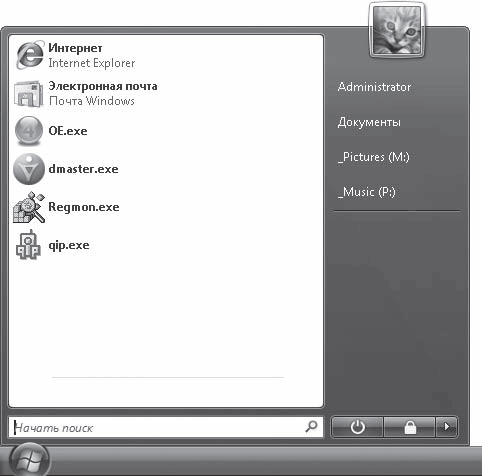 Рис. 2.22. Результат удаления команды Все программы
Рис. 2.22. Результат удаления команды Все программы
Управлять отображением команды Все программы можно также из раздела HKEY_CURRENT_USER\Software\Microsoft\Windows\CurrentVersion\ Explorer\Advanced с помощью REG_DWORD-параметра StartMenuAdminTools. При установленном значении 0 параметра данная функция будет скрыта, а при присвоении значения 1 – станет доступна. Чтобы изменения вступили в силу, компьютер следует перезагрузить.
Windows Registry Editor Version 5.00После внесения указанных изменений и последующей перезагрузки компьютера меню кнопки Пуск примет вид, показанный на рис. 2.22.
[HKEY_CURRENT_USER\Software\Microsoft\Windows\CurrentVersion\Policies\Explorer]
"NoStartMenuMorePrograms"=dword:00000001
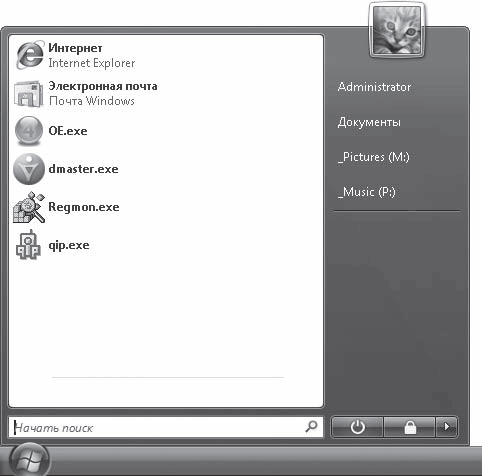
СоветДля возврата в исходное состояние нужно удалить из системного реестра параметр NoStartMenuMorePrograms либо присвоить ему значение 0, а затем перезагрузить компьютер.
Перед выполнением данного трюка следует особо убедиться в его целесообразности, поскольку подменю Все программы является одним из основных способов быстрого доступа к программам компьютера.
Управлять отображением команды Все программы можно также из раздела HKEY_CURRENT_USER\Software\Microsoft\Windows\CurrentVersion\ Explorer\Advanced с помощью REG_DWORD-параметра StartMenuAdminTools. При установленном значении 0 параметра данная функция будет скрыта, а при присвоении значения 1 – станет доступна. Чтобы изменения вступили в силу, компьютер следует перезагрузить.
Контекстное меню пункта меню Пуск
С помощью системного реестра можно запретить вызов контекстного меню, открываемого щелчком правой кнопкой мыши на пункте меню Пуск (рис. 2.23). Для этого необходимо в разделе HKEY_CURRENT_USER\Software\Microsoft\Windows\CurrentVersion\Policies\Explorer создать REG_DWORD-параметр NoChangeStartMenu и присвоить ему значение 1. Текст соответствующего REG-файла приведен ниже (путь к файлу на компакт-диске – Файлы реестра\Интерфейс\InterNoChStMenu.reg).
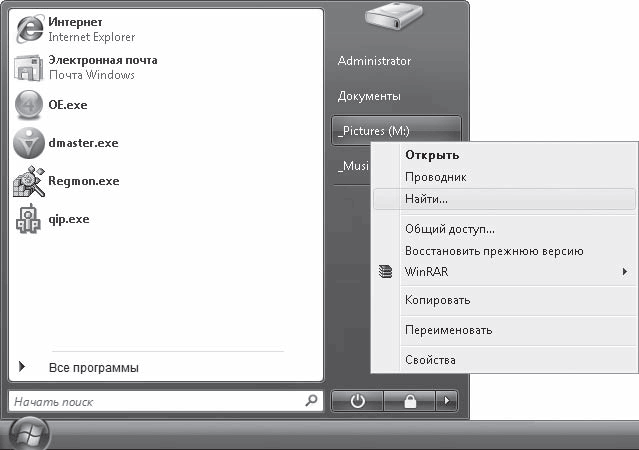 Рис. 2.23. Контекстное меню пункта меню Пуск
Рис. 2.23. Контекстное меню пункта меню Пуск
В результате после перезагрузки компьютера контекстное меню, изображенное на рис. 2.23, вызываться не будет. Для возврата в исходное состояние нужно присвоить параметру NoChangeStartMenu значение 0 либо удалить его из реестра, после чего перезагрузить компьютер.
Windows Registry Editor Version 5.00
[HKEY_CURRENT_USER\Software\Microsoft\Windows\CurrentVersion\Policies\Explorer]
"NoChangeStartMenu"=dword:00000001
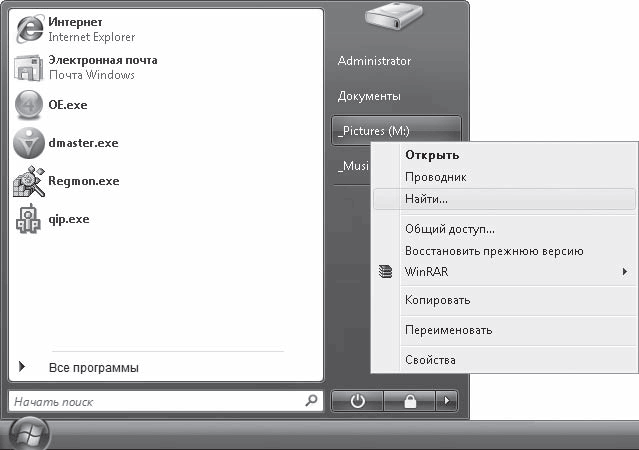
В результате после перезагрузки компьютера контекстное меню, изображенное на рис. 2.23, вызываться не будет. Для возврата в исходное состояние нужно присвоить параметру NoChangeStartMenu значение 0 либо удалить его из реестра, после чего перезагрузить компьютер.
Панель управления
При необходимости можно удалить из меню кнопки Пуск команду Панель управления – например, чтобы предотвратить несанкционированное и неквалифицированное редактирование параметров настройки компьютера. Для этого необходимо создать REG_DWORD-параметр NoControlPanel в разделе реестра HKEY_CURRENT_USER\Software\Microsoft\Windows\CurrentVersion\Policies\Explorer и присвоить ему значение 1. Текст соответствующего REG-файла приведен ниже (путь к файлу на компакт-диске – Файлы реестра\Интерфейс\InterNoControlPanel.reg).
Отображением команды Панель управления можно также управлять в разделе реестра HKEY_CURRENT_USER\Software\Microsoft\Windows\CurrentVersion\Explorer\Advanced. Для этого необходимо создать REG_DWORD-параметр Start_ShowControlPanel. Если данному параметру присвоено значение 0, то команда Панель управления будет исключена из меню кнопки Пуск; при установленном значении 1 она будет отображаться как ссылка; при присвоенном значении 2 – как подменю. В приведенном фрагменте соответствующего REG-файла (расположение на компакт-диске – Файлы реестра\Интерфейс\InterControlPanel.reg) данному параметру присвоено значение 2.
Windows Registry Editor Version 5.00Чтобы вернуть команду Панель управления на привычное место, следует удалить из реестра параметр NoControlPanel либо присвоить ему значение 0, после чего перезагрузить компьютер.
[HKEY_CURRENT_USER\Software\Microsoft\Windows\CurrentVersion\Policies\Explorer]
"NoControlPanel"=dword:00000001
Отображением команды Панель управления можно также управлять в разделе реестра HKEY_CURRENT_USER\Software\Microsoft\Windows\CurrentVersion\Explorer\Advanced. Для этого необходимо создать REG_DWORD-параметр Start_ShowControlPanel. Если данному параметру присвоено значение 0, то команда Панель управления будет исключена из меню кнопки Пуск; при установленном значении 1 она будет отображаться как ссылка; при присвоенном значении 2 – как подменю. В приведенном фрагменте соответствующего REG-файла (расположение на компакт-диске – Файлы реестра\Интерфейс\InterControlPanel.reg) данному параметру присвоено значение 2.
Windows Registry Editor Version 5.00Чтобы изменения вступили в силу, требуется перезагрузка компьютера.
[HKEY_CURRENT_USER\Software\Microsoft\Windows\CurrentVersion\Explorer\Advanced]
"Start_ShowControlPanel"=dword:00000002
Избранное
Можно включить в состав меню Пуск команду Избранное, которую удобно использовать, если вы работаете с браузером Internet Explorer (при работе с другими браузерами использование данной функции нецелесообразно). Для этого необходимо в разделе HKEY_CURRENT_USER\Software\Microsoft\Windows\CurrentVersion\Explorer\Advanced создать REG_DWORD-параметр StartMenuFavorites. Он может принимать следующие значения:
• 0 – в этом случае команда Избранное не отображается в составе меню кнопки Пуск (аналогично – при отсутствии этого параметра в реестре);
• 1 – команда включена в состав меню кнопки Пуск как ссылка;
• 2 – команда отображается как подменю.
Ниже приведен текст REG-файла данного раздела реестра, в котором этому параметру установлено значение 2 (путь к файлу на компакт-диске – Файлы реестра\Интерфейс\InterStMenuFav.reg).
Запретить отображение команды Избранное можно и с помощью параметра REG_DWORD-типа NoFavoritesMenu, расположенного в ветви реестра HKEY_CURRENT_USER\Software\Microsoft\Windows\CurrentVersion\Policies\Explorer. Данному параметру необходимо присвоить значение 1.
• 0 – в этом случае команда Избранное не отображается в составе меню кнопки Пуск (аналогично – при отсутствии этого параметра в реестре);
• 1 – команда включена в состав меню кнопки Пуск как ссылка;
• 2 – команда отображается как подменю.
Ниже приведен текст REG-файла данного раздела реестра, в котором этому параметру установлено значение 2 (путь к файлу на компакт-диске – Файлы реестра\Интерфейс\InterStMenuFav.reg).
Windows Registry Editor Version 5.00Все изменения значения параметра StartMenuFavorites вступают в силу после перезагрузки компьютера.
[HKEY_CURRENT_USER\Software\Microsoft\Windows\CurrentVersion\Explorer\Advanced]
"StartMenuFavorites"=dword:00000002
Запретить отображение команды Избранное можно и с помощью параметра REG_DWORD-типа NoFavoritesMenu, расположенного в ветви реестра HKEY_CURRENT_USER\Software\Microsoft\Windows\CurrentVersion\Policies\Explorer. Данному параметру необходимо присвоить значение 1.
Администрирование
Чтобы иметь быстрый доступ к параметрам администрирования системы, рекомендуется в состав меню кнопки Пуск включить команду Администрирование. Для этого следует в разделе HKEY_CURRENT_USER\Software\Microsoft\Windows\CurrentVersion\Explorer\Advanced создать REG_DWORD-параметр Start_AdminToolsRoot, который позволяет управлять отображением данной функции. Если этому параметру присвоено значение 0, то команда Администрирование не входит в состав меню кнопки Пуск; при установленном значении 1 она отображается как ссылка; если же установлено значение 2, то функция отображается в виде подменю. Последний вариант представлен в приведенном ниже фрагменте REG-файла (путь к файлу на компакт-диске – Файлы реестра\Интерфейс\InterStAdmToolsRoot.reg).
Windows Registry Editor Version 5.00Все описанные выше изменения вступают в силу только после перезагрузки компьютера.
[HKEY_CURRENT_USER\Software\Microsoft\Windows\CurrentVersion\Explorer\Advanced]
"Start_AdminToolsRoot"=dword:00000002
Размер значков меню Пуск
С помощью системного реестра можно выбирать размер значков в левой части меню кнопки Пуск (стиль отображения меню – Windows Vista). Например, на рис. 2.23 установлен крупный размер значков. Для изменения размера значков следует создать в разделе реестра HKEY_CURRENT_USER\Software\Microsoft\Windows\CurrentVersion\Explorer\Advanced параметр Start_LargeMFUIcons типа REG_DWORD. Если данному параметру присвоить значение 0, то значки будут мелкими, а при установленном значении 1 – крупными. Ниже приведен текст REG-файла, в котором данному параметру присвоено значение 0 (расположение файла на компакт-диске – Файлы реестра\Интерфейс\InterStLargeMFUIcons.reg).
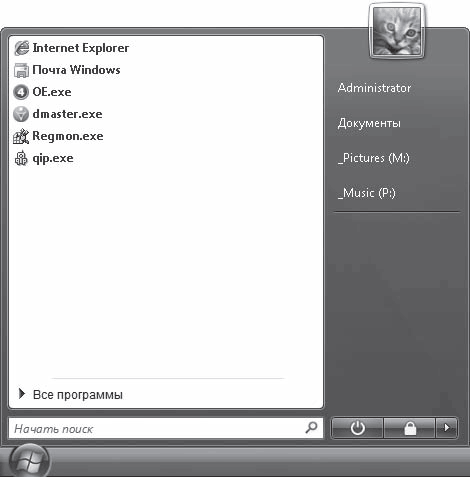 Рис. 2.24. Мелкие значки в меню Пуск
Рис. 2.24. Мелкие значки в меню Пуск
Windows Registry Editor Version 5.00После внесения соответствующих изменений в реестр и перезагрузки компьютера меню кнопки Пуск будет выглядеть, как показано на рис. 2.24.
[HKEY_CURRENT_USER\Software\Microsoft\Windows\CurrentVersion\Explorer\Advanced]
"Start_LargeMFUIcons"=dword:00000000
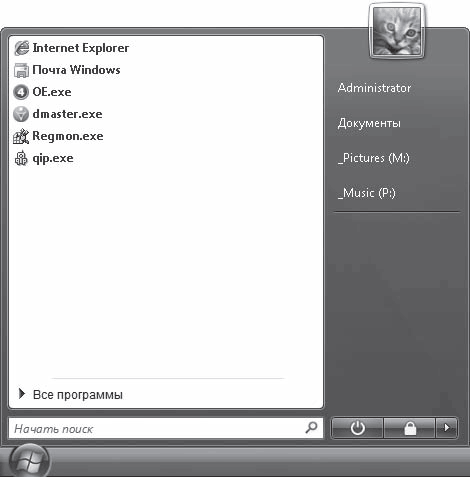
Изображение пользователя
Меню Пуск операционной системы Windows Vista содержит изображение текущего пользователя, которое при наведении указателя мыши на кнопки меню Пуск сменяется изображением значка кнопки.
Изменить изображение пользователя можно с помощью параметра REG_DWORD-типа UseDefaultTile, расположенного в ветви реестра HKEY_LOCAL_MACHINE\SOFTWARE\Microsoft\Windows\CurrentVersion\Policies\Explorer. Если значение данного параметра равно 1, то в качестве изображения пользователя (для всех пользователей) будет использоваться файл user.bmp, расположенный в каталоге %PROGRAMDATA%\Microsoft\User Account Pictures. Для учетной записи гостя будет использоваться файл guest.bmp, расположенный в том же каталоге.
Существует несколько параметров REG_DWORD-типа, предназначенных для настройки данного изображения. Все они расположены в ветви реестра HKEY_CURRENT_USER\Software\Microsoft\Windows\CurrentVersion\Explorer\StartPage:
• StartPanel_FadeDelay – определяет задержку перед сменой изображений (при наведении указателя мыши на определенную кнопку меню Пуск);
• StartPanel_FadeIn – задает время перехода одного изображения в другое;
• StartPanel_FadeOut – указывает время окончания перехода одного изображения в другое.
Изменить изображение пользователя можно с помощью параметра REG_DWORD-типа UseDefaultTile, расположенного в ветви реестра HKEY_LOCAL_MACHINE\SOFTWARE\Microsoft\Windows\CurrentVersion\Policies\Explorer. Если значение данного параметра равно 1, то в качестве изображения пользователя (для всех пользователей) будет использоваться файл user.bmp, расположенный в каталоге %PROGRAMDATA%\Microsoft\User Account Pictures. Для учетной записи гостя будет использоваться файл guest.bmp, расположенный в том же каталоге.
Существует несколько параметров REG_DWORD-типа, предназначенных для настройки данного изображения. Все они расположены в ветви реестра HKEY_CURRENT_USER\Software\Microsoft\Windows\CurrentVersion\Explorer\StartPage:
• StartPanel_FadeDelay – определяет задержку перед сменой изображений (при наведении указателя мыши на определенную кнопку меню Пуск);
• StartPanel_FadeIn – задает время перехода одного изображения в другое;
• StartPanel_FadeOut – указывает время окончания перехода одного изображения в другое.
2.5. Панель управления
Как известно, Панель управления является одним из важнейших элементов операционной системы. Доступ к ней осуществляется с помощью команды Пуск → Панель управления, если настройками реестра не предусмотрено иное. В этом разделе мы рассмотрим, каким образом в реестре можно изменять режимы функционирования Панели управления и ее элементов.
Папка Панель управления может отображаться в двух видах: классическом и виде по категориям. Переход между ними осуществляется с помощью специальных ссылок, расположенных в левой части папки Панель управления. Если возможность, описанная ниже, предназначена специально для определенного вида папки Панель управления, об этом будет сказано заранее.
Следует заметить, что использование вида по категориям в вашей операционной системе может быть запрещено администратором. Это делается довольно просто. Достаточно параметру REG_DWORD-типа ForceClassicControlPanel присвоить значение 1. Данный параметр расположен в ветви реестра HKEY_CURRENT_USER\Software\Microsoft\Windows\CurrentVersion\Policies\Explorer.
Ниже приведен текст REG-файла, в котором параметру ForceClassicControlPanel присваивается значение 1 (расположение файла на компакт-диске – Файлы реестра\Интерфейс\InterCPKHide.reg).
Папка Панель управления может отображаться в двух видах: классическом и виде по категориям. Переход между ними осуществляется с помощью специальных ссылок, расположенных в левой части папки Панель управления. Если возможность, описанная ниже, предназначена специально для определенного вида папки Панель управления, об этом будет сказано заранее.
Следует заметить, что использование вида по категориям в вашей операционной системе может быть запрещено администратором. Это делается довольно просто. Достаточно параметру REG_DWORD-типа ForceClassicControlPanel присвоить значение 1. Данный параметр расположен в ветви реестра HKEY_CURRENT_USER\Software\Microsoft\Windows\CurrentVersion\Policies\Explorer.
Ниже приведен текст REG-файла, в котором параметру ForceClassicControlPanel присваивается значение 1 (расположение файла на компакт-диске – Файлы реестра\Интерфейс\InterCPKHide.reg).
Windows Registry Editor Version 5.00
[HKEY_CURRENT_USER\Software\Microsoft\Windows\CurrentVersion\Policies\Explorer]
"ForceClassicControlPanel"=dword:00000001
Скрытие и отображение
В папке Панель управления могут находиться специальные апплеты, а также определенные ActiveX-объекты. Если апплет хранится в каталоге %systemroot%\system32, то он автоматически помещается в папку Панель управления (при использовании классического вида данной папки). В противном случае апплет нужно добавлять вручную.
О способах добавления и удаления апплетов и ActiveX-объектов из папки Панель управления и пойдет речь в этом подразделе.
Скрытие апплетов. Большинство значков, расположенных в Панели управления, представляют собой апплеты (специальные программы, отображающие различные окна и мастера, и работающие с помощью механизмов папки Панель управления).
Существует несколько способов скрытия апплетов из папки.
Первый способ прост и ненадежен. Он скрывает выбранные вами файлы с помощью ветви, доступ к которой может получить и сам пользователь. Если вы специально не запретите доступ к этой ветви реестра для пользователя, то он сможет изменить все ваши настройки. Этот способ основан на ветви реестра HKEY_CURRENT_USER\Control Panel\don't load, которая может содержать строковые параметры с именами, соответствующими названиям CPL-файлов. Если значения этих параметров равны no, то определенные CPL-файлы будут скрыты. Например, чтобы скрыть с Панели управления значок Мышь, нужно создать в подразделе don't load строковый параметр с именем main.cpl (список соответствий названий значков названиям их CPL-файлов смотрите ниже) и присвоить ему значение no.
Чтобы отобразить скрытые CPL-файлы, достаточно просто удалить их из ветви HKEY_CURRENT_USER\Control Panel\don't load.
Чтобы воспользоваться вторым способом, то есть перечислить все запрещенные для пользователя CPL-файлы, нужно создать REG_DWORD-параметр DisallowCpl в ветви реестра HKEY_CURRENT_USER\Software\Microsoft\Windows\CurrentVersion\Policies\Explorer и присвоить ему значение 1. Кроме того, в этой же ветви нужно создать подраздел DisallowCpl. Он и будет содержать список всех запрещенных для пользователя CPL-файлов в виде строковых параметров, названия которых являются числами от 1 и до бесконечности. Значения этих параметров должны быть равны именам CPL-файлов (то есть для запрещения значка Мышь нужно создать параметр с именем 1 и присвоить ему значение main.cpl).
Если вы хотите воспользоваться третьим способом, то есть перечислить все разрешенные CPL-файлы (соответственно, пользователю будет запрещен доступ к CPL-файлам, не вошедшим в список), нужно в ветви реестра HKEY_CURRENT_USER\Software\Microsoft\Windows\CurrentVersion\Policies\Explorer создать REG_DWORD-параметр RestrictCpl и присвоить ему значение 1. Кроме того, в данной ветви реестра нужно также создать подраздел RestrictCpl, который должен хранить список строковых параметров, аналогичный списку из второго способа.
Ниже приведен текст REG-файла, который скрывает все стандартные апплеты из папки Панель управления (расположение файла на компакт-диске – Файлы реестра\Интерфейс\HideAplet.reg). Данный REG-файл может использоваться в сочетании с другим REG-файлом, описанным ниже и добавляющим в папку несколько ActiveX-объектов, с помощью контекстного меню которых можно получить доступ ко всем стандартным апплетам.
В данной ветви нужно создать параметр расширенного строкового типа, название которого может быть любым. Значение данного параметра должно содержать путь к апплету и его имя.
Скрытие и отображение ActiveX.объектов. Кроме апплетов в папке Панель управления могут располагаться значки ActiveX-объектов. Способ их отображения является и способом их сокрытия.
Чтобы добавить в папку Панель управления значок (при использовании вида по категориям данный значок будет добавлен в категорию Дополнительные параметры), реализуемый с помощью ActiveX-объекта, нужно воспользоваться ветвью реестра HKEY_LOCAL_MACHINE\SOFTWARE\Microsoft\Windows\CurrentVersion\Explorer\ControlPanel\NameSpace.
О способах добавления и удаления апплетов и ActiveX-объектов из папки Панель управления и пойдет речь в этом подразделе.
Классический вид
Классический вид папки Панель управления является наиболее старым видом. Несмотря на это, многие пользователи до сих пор предпочитают использовать данный вид папки Панель управления. Это неудивительно, ведь классический вид отличается своей наглядностью, хотя и притормаживает открытие папки.Скрытие апплетов. Большинство значков, расположенных в Панели управления, представляют собой апплеты (специальные программы, отображающие различные окна и мастера, и работающие с помощью механизмов папки Панель управления).
Существует несколько способов скрытия апплетов из папки.
Первый способ прост и ненадежен. Он скрывает выбранные вами файлы с помощью ветви, доступ к которой может получить и сам пользователь. Если вы специально не запретите доступ к этой ветви реестра для пользователя, то он сможет изменить все ваши настройки. Этот способ основан на ветви реестра HKEY_CURRENT_USER\Control Panel\don't load, которая может содержать строковые параметры с именами, соответствующими названиям CPL-файлов. Если значения этих параметров равны no, то определенные CPL-файлы будут скрыты. Например, чтобы скрыть с Панели управления значок Мышь, нужно создать в подразделе don't load строковый параметр с именем main.cpl (список соответствий названий значков названиям их CPL-файлов смотрите ниже) и присвоить ему значение no.
Чтобы отобразить скрытые CPL-файлы, достаточно просто удалить их из ветви HKEY_CURRENT_USER\Control Panel\don't load.
ПримечаниеВторой и третий способы похожи по применению, но противоположны по получаемым результатам. Первый способ скрывает с Панели управления неугодные вам CPL-файлы. Кроме того, он запрещают редактировать пользователю ветви реестра, в которых реализуются CPL-файлы. Второй способ перечисляет все CPL-файлы, которые будут скрыты от пользователя, в то время как третий перечисляет все отображаемые для пользователя CPL-файлы.
Скрыть CPL-файлы можно также с помощью строковых параметров ветви реестра HKEY_LOCAL_MACHINE\SOFTWARE\Microsoft\Windows\CurrentVersion\Control Panel\don't load.
Чтобы воспользоваться вторым способом, то есть перечислить все запрещенные для пользователя CPL-файлы, нужно создать REG_DWORD-параметр DisallowCpl в ветви реестра HKEY_CURRENT_USER\Software\Microsoft\Windows\CurrentVersion\Policies\Explorer и присвоить ему значение 1. Кроме того, в этой же ветви нужно создать подраздел DisallowCpl. Он и будет содержать список всех запрещенных для пользователя CPL-файлов в виде строковых параметров, названия которых являются числами от 1 и до бесконечности. Значения этих параметров должны быть равны именам CPL-файлов (то есть для запрещения значка Мышь нужно создать параметр с именем 1 и присвоить ему значение main.cpl).
Если вы хотите воспользоваться третьим способом, то есть перечислить все разрешенные CPL-файлы (соответственно, пользователю будет запрещен доступ к CPL-файлам, не вошедшим в список), нужно в ветви реестра HKEY_CURRENT_USER\Software\Microsoft\Windows\CurrentVersion\Policies\Explorer создать REG_DWORD-параметр RestrictCpl и присвоить ему значение 1. Кроме того, в данной ветви реестра нужно также создать подраздел RestrictCpl, который должен хранить список строковых параметров, аналогичный списку из второго способа.
Ниже приведен текст REG-файла, который скрывает все стандартные апплеты из папки Панель управления (расположение файла на компакт-диске – Файлы реестра\Интерфейс\HideAplet.reg). Данный REG-файл может использоваться в сочетании с другим REG-файлом, описанным ниже и добавляющим в папку несколько ActiveX-объектов, с помощью контекстного меню которых можно получить доступ ко всем стандартным апплетам.
REGEDIT4Отображение нестандартных апплетов. Если апплет не расположен в каталоге %systemroot%\system32, то он не будет автоматически отображаться в папке Панель управления. Для его отображения нужно воспользоваться ветвью реестра HKEY_LOCAL_MACHINE\SOFTWARE\Microsoft\Windows\CurrentVersion\Control Panel\Cpls.
[HKEY_LOCAL_MACHINE\SOFTWARE\Microsoft\Windows\CurrentVersion\
Control Panel\don't load]
"infocardcpl.cpl"=""
"cscui.dll"=""
"srchadmin.dll"=""
"hotplug.dll"=""
"keymgr.dll"=""
"input.dll"=""
"cliconfg.dll"=""
"Collab.cpl"=""
"appwiz.cpl"=""
"desk.cpl"=""
"Firewall.cpl"=""
"hdwwiz.cpl"=""
"Inetcpl.cpl"=""
"Intl.cpl"=""
"Joy.cpl"=""
"Main.cpl"=""
"Mmsys.cpl"=""
"ncpa.cpl"=""
"powercfg.cpl"=""
"Sapi.cpl"=""
"sysdm.cpl"=""
"TabletPC.cpl"=""
"Telephon.cpl"=""
"Timedate.cpl"=""
"wmdConn.cpl"=""
"Wscui.cpl"=""
В данной ветви нужно создать параметр расширенного строкового типа, название которого может быть любым. Значение данного параметра должно содержать путь к апплету и его имя.
Скрытие и отображение ActiveX.объектов. Кроме апплетов в папке Панель управления могут располагаться значки ActiveX-объектов. Способ их отображения является и способом их сокрытия.
Чтобы добавить в папку Панель управления значок (при использовании вида по категориям данный значок будет добавлен в категорию Дополнительные параметры), реализуемый с помощью ActiveX-объекта, нужно воспользоваться ветвью реестра HKEY_LOCAL_MACHINE\SOFTWARE\Microsoft\Windows\CurrentVersion\Explorer\ControlPanel\NameSpace.
Конец бесплатного ознакомительного фрагмента
